Microsoft lar brukerne få tilgang til Teams-tjenesten sin fra Outlook-klienten ved hjelp av et tillegg. Tillegget gjør det enkelt å få tilgang til Microsoft Teams direkte fra e-postklienten. Noen brukere har imidlertid rapportert at Microsoft Teams-tillegget for Outlook mangler i klienten.
En Reddit-bruker rapporterte et lignende problem med Microsoft Teams-tillegget for Outlook:
Hver dag har vi minst én bruker dette skjer med. Det skjer med meg minst en gang annenhver uke. Vi vil bare vite om andre opplever dette
"Teams" -knappen i Outlook forsvinner. Vi vet hvordan du får det tilbake manuelt, men det er en PITA fordi det er hver dag.
Hvis du også er plaget av dette problemet, er det et par feilsøkingstips for å fikse Microsoft-tillegget i Outlook.
Hva kan jeg gjøre hvis Teams ikke vises i Outlook?
1. Aktiver private møter
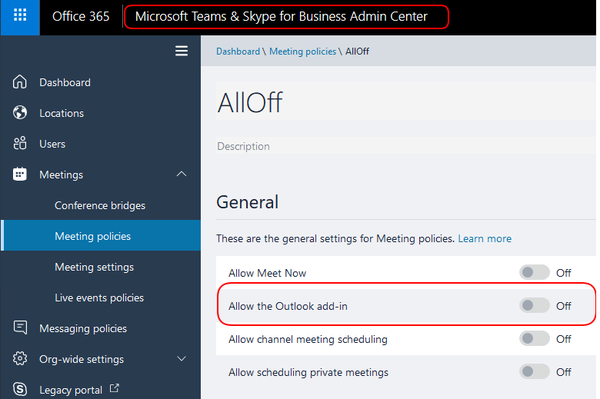
- Du må aktivere "Tillat planlegging for privat møte" i Microsoft Teams-administratoren for at tillegget skal vises i Outlook.
- Start Microsoft Teams administrasjonssenter.
- Gå til Meetings og velg Meeting Policy.
- Under Generelt-delen aktiverer du alternativet "Tillat planlegging av private møter".
- Start Outlook-klienten på nytt og se etter eventuelle forbedringer.
2. Sjekk brannmur og sikkerhetsinnstillinger
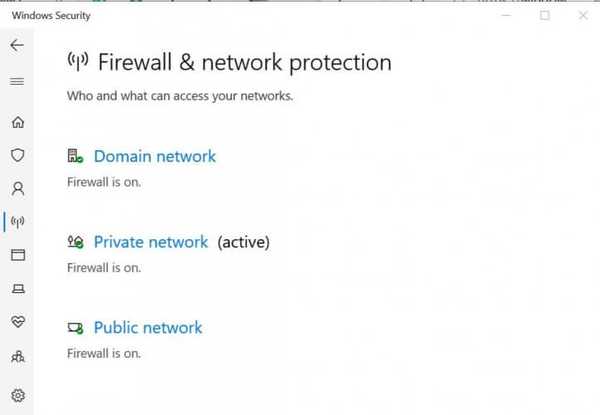
- Hvis du har en tredjeparts brannmur installert, er det mulig at brannmuren blokkerte forbindelsen.
- Hvis du er en person som bruker standard brannmur eller antivirus brannmur, kan du prøve å deaktivere den.
- Du finner muligheten til å deaktivere brannmuren ved å gå til innstillingene til antivirusprogrammet.
Deaktiver Windows-brannmur
- Klikk på Start og velg Innstillinger.
- Klikk på Oppdatering og sikkerhet.
- Velg fra venstre rute Windows-sikkerhet.
- Klikk på Brannmur og nettverksbeskyttelse.
- Klikk på Aktivt nettverk.
- Bytt bryteren for å deaktivere beskyttelse av brannmurnettverk.
Når brannmuren er deaktivert, sjekk om du har tilgang til Microsoft Teams-tillegget for Outlook. I tilfelle det vises, legg tillegget til hvitelisten for å tillate tilkoblingen.
Hvis du har problemer med å åpne Setting-appen, kan du ta en titt på denne artikkelen for å løse problemet.
3. Sjekk brukerprofil
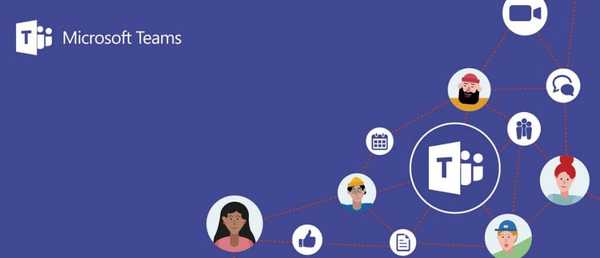
- For at Microsoft Teams-tillegget skal vises i Outlook, bør brukerprofilen på både Microsoft Teams og Outlook være den samme.
- Sjekk om brukerne har to forskjellige profiler lastet inn i Outlook og Microsoft Teams.
- Endre brukerprofilen til den samme profilen i begge appene og se etter eventuelle forbedringer.
4. Aktiver tillegget i Outlook
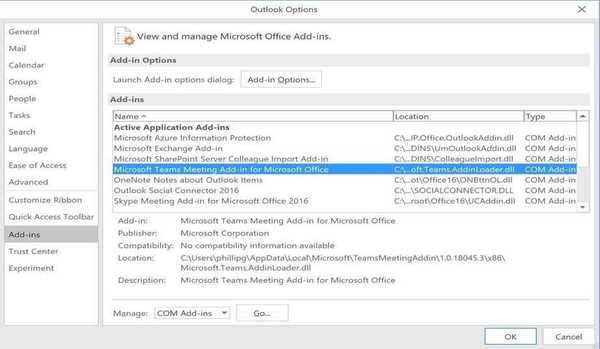
- Start Outlook-klienten.
- Klikk Fil og så Alternativer.
- Velg den fra venstre rute Legge inn kategorien.
- Forsikre deg om at Microsoft Teams Meeting-tillegg for Microsoft Office er oppført i Tillegg for aktive applikasjoner liste.
- Klikk OK for å lagre endringene.
5. Andre løsninger å vurdere

- Installer Microsoft Teams-appen som administrator. Dette kreves for å installere tillegget på datamaskinen din som krever administratortillatelse.
- Kjør Outlook i normal brukermodus. Ikke kjør Outlook som administrator, da dette kan forstyrre identifisering av registrerte COM-tillegg.
- Forsikre deg om at du først laster ned Teams desktop-appen, kjører den og deretter logger på minst en gang.
- Start appen på nytt og start den deretter på nytt Outlook.
Konklusjon
Du har kanskje ikke tilgang til Microsoft Teams-tillegget for Outlook på grunn av midlertidige feil eller tillatelsesproblemer. Følg alle trinnene i denne artikkelen for å få den til å vises i Outlook-klienten.
For andre spørsmål eller forslag, ikke nøl med å komme til kommentarseksjonen nedenfor.
FAQ: Lær mer om Microsoft Teams
- Hvordan integrerer jeg Microsoft Teams med Outlook?
Følg disse trinnene for å integrere Microsoft Teams-kontoen din med Outlook:
- Start Outlook> naviger til tilleggsfanen
- Gå til de aktive programtilleggslistene
- Forsikre deg om at Microsoft Teams møtetillegg for Microsoft Office er oppført der
- Hvis det ikke er det, kan du gå til listen over deaktiverte tillegg og aktivere Microsoft Teams-tillegget
- Erstatter Microsoft Teams Outlook?
Rollen til Microsoft Teams er ikke å erstatte Outlook. Teams kan imidlertid erstatte visse Outlook-funksjoner og alternativer, for eksempel dokumentlagring og svaret på alle samtaleknapper.
- Når skal jeg bruke Microsoft Teams vs Outlook?
Microsoft Teams er plattformen hvis du vil spre informasjon raskt og få et raskt svar på spørsmålene dine. Hvis du vil sende detaljerte meldinger som inneholder mye informasjon organisert i en bestemt rekkefølge, er Outlook det beste valget.
Redaktørens merknad: Dette innlegget ble opprinnelig publisert i januar 2020 og har siden blitt oppdatert for friskhet og nøyaktighet.
- Microsoft Teams
- Microsoft Teams feilkoder
- produktivitetsprogramvare
 Friendoffriends
Friendoffriends



